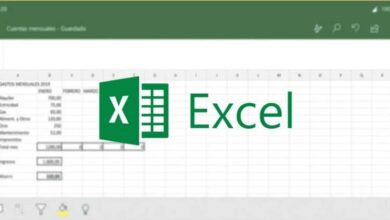كيفية عمل مخطط معماري أو مخطط أرضي في برنامج Word بطريقة بسيطة

بالنسبة للعديد من الأشخاص، يمكن أن تكون بعض البرامج معقدة، خاصة إذا لم تكن ضمن اختصاصهم العام . وهذا يدفعنا إلى البحث عن طرق أبسط وأكثر عملية لتنفيذ العمل الذي لا يحتاج إلى الكثير من التفصيل، والتمكن من التوصل إلى طرق مثيرة للاهتمام للغاية.
سنشرح في هذه المقالة كيف يمكنك عمل مخطط تخطيطي أو مخطط لمنزل باستخدام برنامج Word ، بأبسط وأسرع طريقة ممكنة. النتائج مقبولة مع الأخذ في الاعتبار أن هذا البرنامج الموجود في حزمة Microsoft Office لا يحتوي على العديد من وظائف البرنامج الاحترافية للتصميم المعماري.
كيفية عمل خطة معمارية في برنامج Word؟
أولاً، دعونا نتحدث عن الأدوات التي سنستخدمها لعمل رسم ثنائي الأبعاد لمخطط أرضية المنزل أو أي غرفة بشكل عام. الشيء الرئيسي الذي سنستخدمه هو وظيفة الأشكال التي تسمح لنا بإنشاء مستطيلات ودوائر والمزيد من الأشكال التي يمكننا دمجها في الرسم بحيث تكون خطوط تقسيم وأبواب ومطابخ وأسرة وأضواء ويمكننا حتى إضافة شجيرات إليها إعطاء الدقة للرسم.
نوضح أدناه خطوة بخطوة كيف يمكنك البدء في تجميع المخطط الخاص بك للمنزل أو أي غرفة بشكل عام:
نبدأ بإضافة مستطيل يعمل كخط محدد للخاصية التي تريد رسمها. لهذا نذهب فقط إلى علامة التبويب “إدراج” حيث سنختار “الأشكال” لعرض القائمة ثم نضغط على المستطيل. يمكننا أن نجعلها بالحجم الذي نريده أو نحتاجه وبعد ذلك سيتعين علينا إزالة الحشوة بالانتقال إلى “تعبئة الشكل” لتحديد “بدون حشوة”.
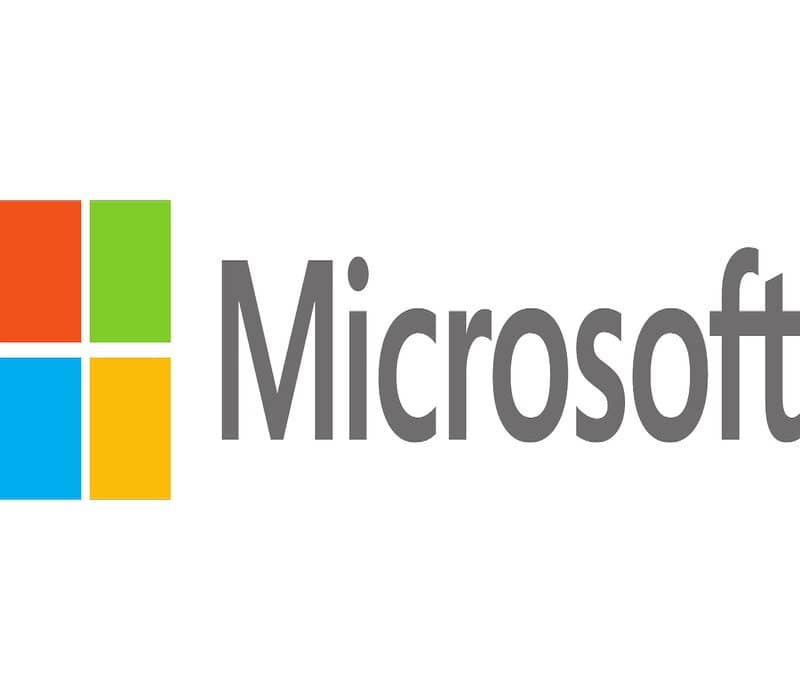
وبالمثل، يمكنك تغيير لون الخط وجعله مظللًا للإشارة إلى أنها حدود الأرض باستخدام الوظائف التي يوفرها Word في تحرير الخط. يمكنك أيضًا إدراج أسهم مستقيمة ومنحنية ومائلة باستخدام لوحة المفاتيح حتى تتمكن من إنجاز مهمة تحديد الأشياء بشكل أسرع.
استخدم وظيفة المجموعة
بمجرد تحديد الأرض، فإن الشيء التالي هو البدء في رسم الخطوط المحددة للمنزل، بالإضافة إلى الغرف والحمامات والجراجات والمزيد. للقيام بذلك يجب علينا الضغط على “إدراج” مرة أخرى ثم الانتقال إلى مجموعة “الرسوم التوضيحية” ثم “الأشكال”.
هناك يمكنك اختيار “مستطيل” و”خط” و”دائرة” وغير ذلك الكثير، تلك التي تعتبرها مناسبة لتمثيل ما تريده في الرسم. مع هذه الأشكال سوف تلعب لجعل الرسم أفضل ما يمكن . في حالة عمل ممرات في المنزل، أو الهيكل الخارجي كاملاً مع الهيكل الداخلي. يمكنك تجميع جميع الأشكال لإنشاء شكل واحد ويمكنك تحريكه دون مشاكل.
للقيام بذلك. سيتعين عليك الضغط باستمرار على مفتاح Ctrl بينما تحدد باستخدام المؤشر جميع الأشكال التي تريد تجميعها، ثم انقر بزر الماوس الأيمن واختر “مجموعة”. بهذه الطريقة. سيتم دمج الأشكال لتكوين شكل واحد وتبقى معًا وبالتالي القدرة على تحريكها وزيادة أو تقليل حجمها وحتى تغيير لونها.
ستجد مجموعات أخرى مثل “المخطط الانسيابي” و”الأشكال الأساسية” حتى تتمكن من استخدام وإدراج الأشكال المختلفة التي يمكن استخدامها لتمثيل الأبواب والحمامات وغير ذلك الكثير .

كما ترون، من الممكن عمل رسومات تخطيطية بسرعة باستخدام برنامج Word ، والذي يمكنك تنزيله من الإنترنت. وحتى مع وظائف هذا البرنامج. يمكنك إضافة علامات مائية لإضفاء مزيد من الدقة على خططك المعمارية البسيطة .
استخدم الصور لإنشاء تأثير ثلاثي الأبعاد
من الممكن أيضًا إنشاء خطط ذات تأثير ثلاثي الأبعاد عن طريق إضافة صور يمكنك تنزيلها من الإنترنت لدمجها في المستند. بهذه الطريقة ستعطي لمسة نهائية أفضل للمستوى بالإضافة إلى تمثيل كل كائن داخله بشكل أفضل.
كل ما عليك فعله هو الانتقال إلى علامة التبويب “إدراج” حيث سيتعين عليك النقر فوق “الصور عبر الإنترنت” . تعتبر النتائج مفيدة جدًا لأنها تأتي بتنسيق PNG الذي يسمح لك بتحرير خلفيتها لإضافتها إلى الرسم.
كما ترون، من السهل جدًا وضع خطط بسيطة في برنامج Word دون الحاجة إلى استخدام برامج تصميم أخرى. يمكنك أيضًا إضافة مربع الخريطة عن طريق تداخل الجداول بسرعة وسهولة لإدخال كافة المعلومات الضرورية.
أتمنى أن تتمكن من إنشاء رسمك الخاص في Word باستخدام كل ما علمناه لك هنا، ولا تنس مشاركته حتى المرة القادمة!